Добавить новое направление
Прежде чем создавать новое направление обмена, убедитесь, что выполнены все необходимые предварительные настройки:
Созданы необходимые платёжные системы и соответствующие коды валют.
Создано как минимум две валюты, которые будут использоваться в направлении обмена (одна валюта для поля «Отдаю», другая — для поля «Получаю»).
Настроен хотя бы один источник курсов в разделе «Парсер курсов» (например: BestChange API, Курсы из источников, Курсы конкурентов, Курсы по формуле или Курсы из файла).
Модуль «Направления обмена» — один из ключевых в системе. Здесь создаются все возможные варианты обмена валют, которые будут доступны клиентам на сайте. Каждое направление — это связка «Отдаёте» → «Получаете».
Именно в этом разделе администратор определяет, какие комбинации валют работают между собой, задаёт комиссии, лимиты, условия обработки и дополнительные параметры. Без настроенных направлений клиенты не смогут создавать заявки на обмен.
В панели управления перейдите в раздел «Основное — Направление обмена — Список направлений».
Здесь вы увидите полный список уже созданных направлений обмена.

Для добавления нового направления нажмите кнопку «Добавить», расположенную в верхней части страницы.

В открывшемся окне выберите валюту, которую клиент будет отдавать, и валюту, которую он получит в обмен. Заполните необходимые поля и подтвердите действие кнопкой «Добавить».

После успешного добавления, созданное направление появится в списке направлений. Для его последующего редактирования нажмите на иконку редактирования (✏), расположенную рядом с выбранным направлением.

Общее
Основное
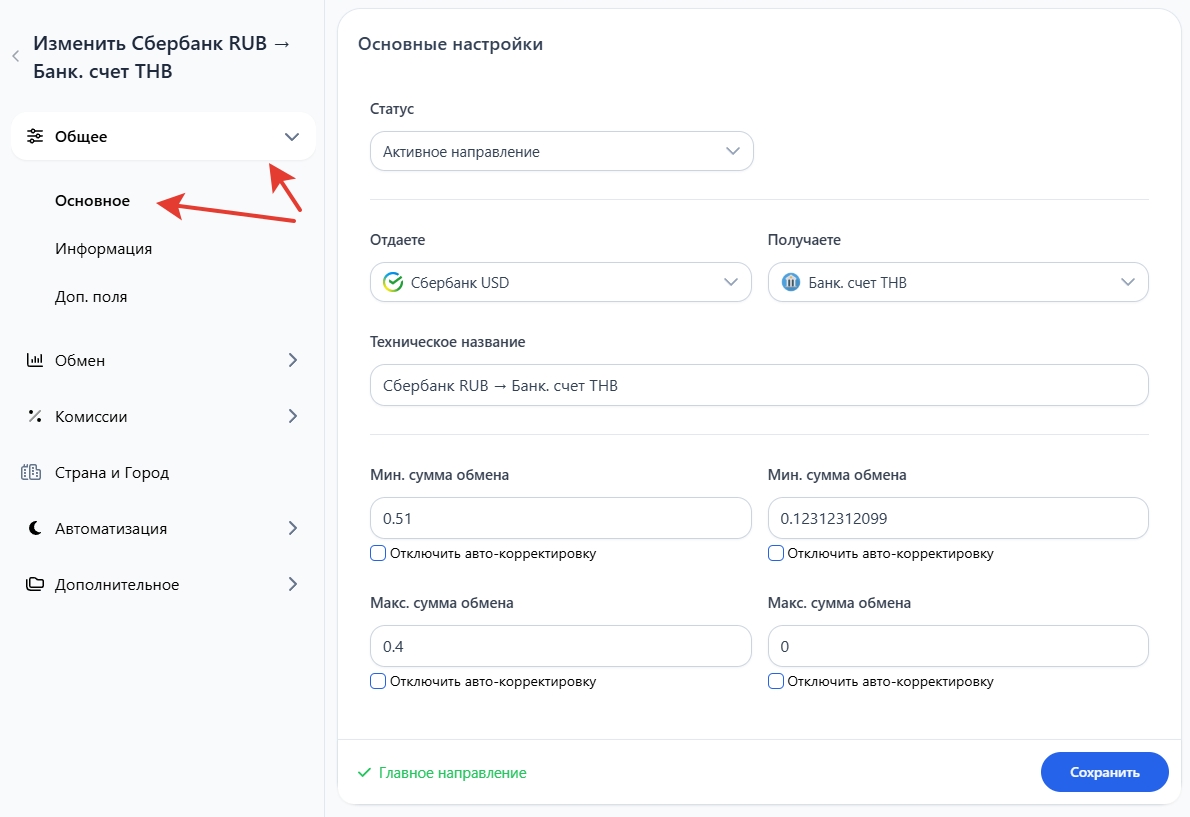
Статус — Задайте текущий статус направления обмена.
Отдаете/Получаете — Выберите валюты из списка, чтобы сформировать направление обмена (например, «Отдаёте: Bitcoin BTC → Получаете: Tether USDT»).
Техническое название — Это внутреннее название направления обмена, отображаемое только в панели управления.
Рекомендуем оставить это поле пустым — название будет сформировано автоматически.
Мин. сумма обмена — Укажите минимально допустимую сумму для совершения обмена по данному направлению.
Макс. сумма обмена — Укажите максимально допустимую сумму обмена по этому направлению.
Ручная настройка суммы
Если включено, суммы обмена будут устанавливаться и обновляться вручную администраторами.
Если вы хотите, чтобы суммы обмена обновлялись автоматически, перейдите в раздел «Основное — Направление обмена — Список направлений» и нажмите на кнопку «Сумма обмена», расположенную в верхнем правом углу.
Информация

Доп. поля
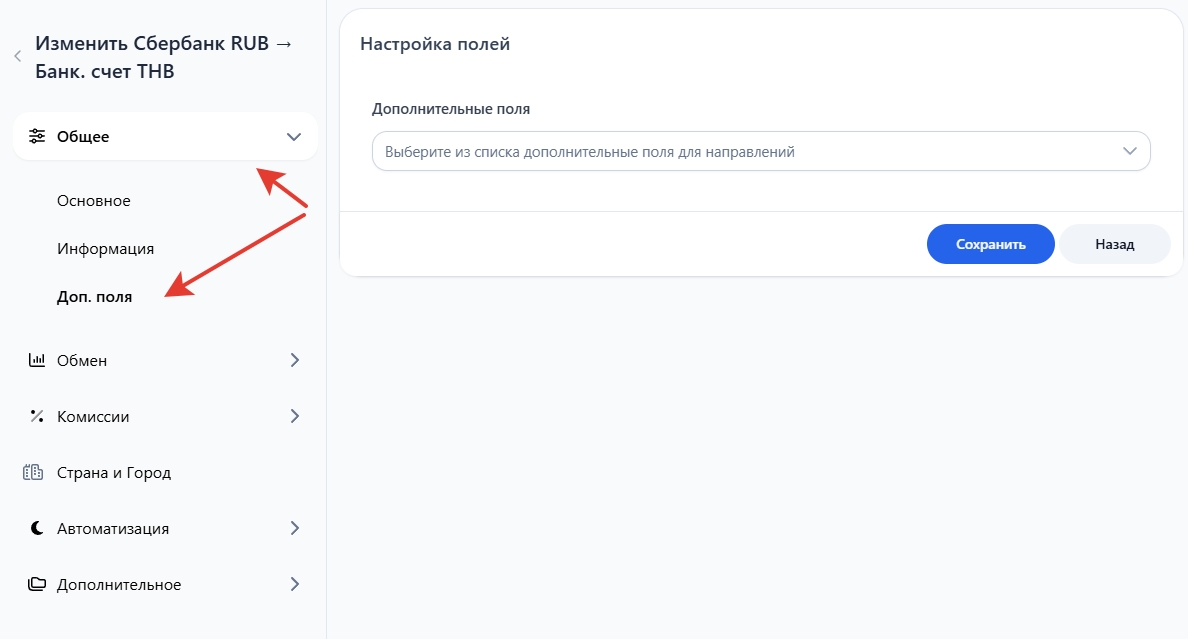
Дополнительные поля — Выберите из списка ранее созданные дополнительные поля (находятся в разделе «Основное — Направление обмена — Доп. поля»).
Отмеченные вами дополнительные поля будут отображаться пользователю при заполнении формы заявки на обмен и обязательны к заполнению.
Доп. поля для направленийВерификация

В этом разделе настраиваются условия, которые будут применяться в зависимости от того, выберет ли клиент проходить верификацию счёта перед обменом или нет.
Верификация предполагает подтверждение владения указанным счётом путём загрузки изображения или фотографии (например, фото банковской карты на фоне страницы вашего сайта).
Настройки верификации на уровне направления позволяют задать индивидуальные лимиты, комиссии и описания для сценариев «С верификацией» и «Без верификации», а также при необходимости переопределить базовые параметры, заданные в валюте.
Для перехода к настройкам воспользуйтесь ссылкой ниже, чтобы открыть инструкцию по настройке верификации в направлении обмена и выполнить необходимые действия.
Настройка верификации для направления обменаОбмен
Автоматическое обновление курсов через планировщик задач (CRON)
Чтобы курсы валют на вашем обменнике всегда были актуальными и автоматически обновлялись без вашего участия, необходимо настроить автоматическое обновление через специальный планировщик задач (CRON).
Как настроить автоматическое обновление курсов:
Перейдите по указанной ссылке на страницу «Планировщик автоматических задач (CRON)».
На открывшейся странице подробно описано, как правильно настроить CRON-задание. Чётко следуйте указанным инструкциям — это позволит вам настроить автоматическое обновление без ошибок.
После того как вы завершите настройку, курсы валют начнут обновляться автоматически, регулярно и без вашего участия.
Как проверить работу автоматического обновления:
Если вы хотите убедиться, что автоматическое обновление работает правильно:
Перейдите в вашу панель управления и добавьте специальный виджет «История обновления данных» на рабочий стол.
В этом виджете будет отображаться информация о последних обновлениях курсов валют и времени выполнения задачи.
Для ручного обновления курсов используйте команду в терминале:
Как открыть терминал и подключиться к серверу по SSH?php artisan compiler:courses
php artisan scheme:filesКурс обмена
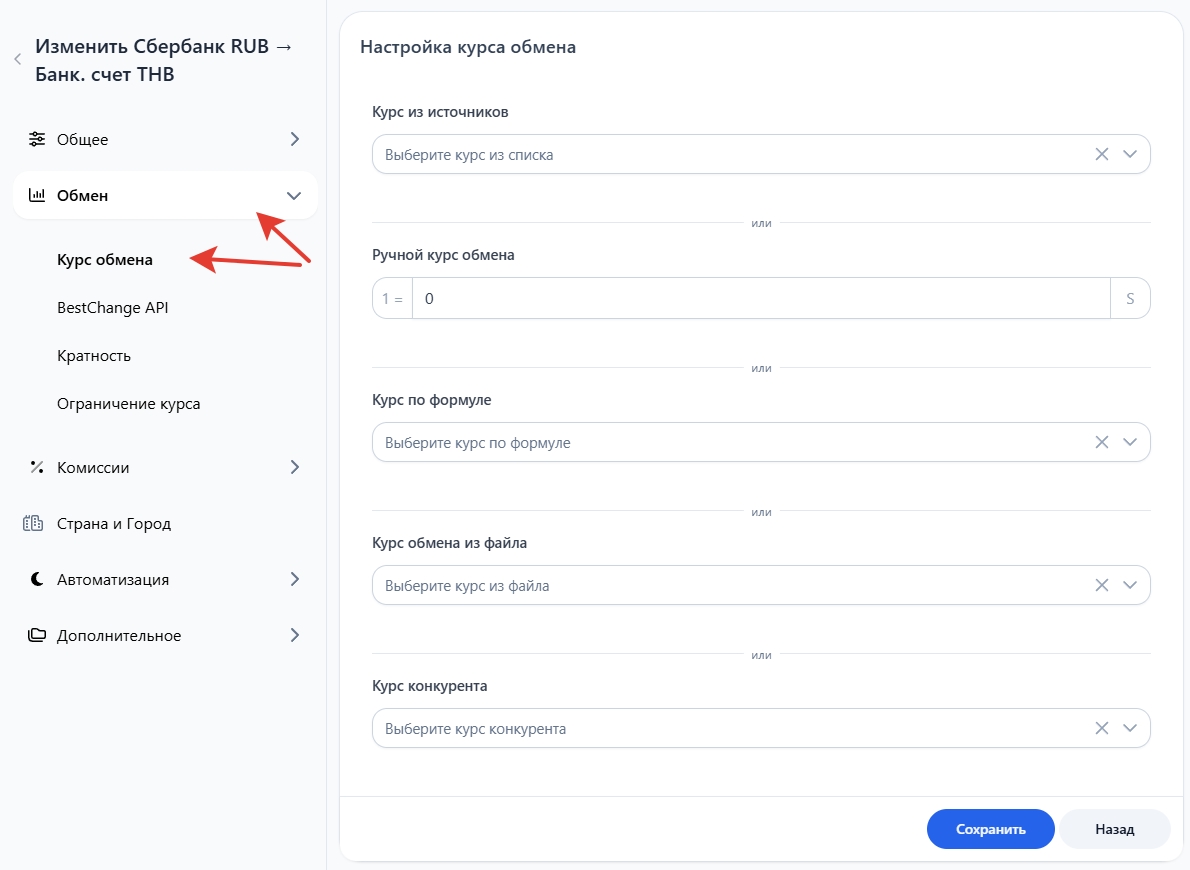
Курсы из источников — Выберите источник и направление курса, которые будут использоваться для автоматического обновления курса обмена на вашем сайте.
Если в списке отсутствует необходимый источник или направление, перейдите по ссылке ниже, чтобы создать нужный вам курс.
Курсы из источниковПрибавление к курсу — Этот параметр позволяет регулировать курс, полученный из внешнего источника, для вашей выгоды или конкурентоспособности.
Вы можете гибко настроить изменение курса, используя следующие операции:
Прибавить фиксированную сумму: например,
1Вычесть фиксированную сумму: например,
-1Умножить на число: например,
*1.05Разделить на число: например,
/1.02
Настройки можно использовать без каких-либо ограничений и комбинировать по своему усмотрению.
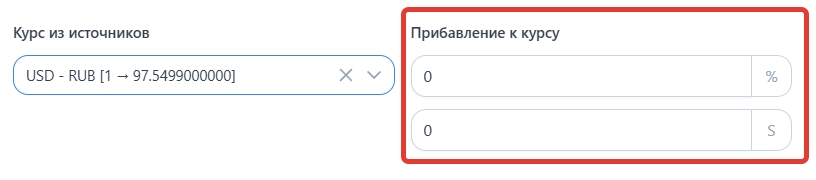
Ручной курс обмена — При необходимости вы можете указать значение курса обмена вручную.
Данное поле рекомендуется использовать в том случае, если вы не планируете применять автоматическое обновление курсов из внешних источников или иные способы расчёта курса.
Курс по формуле — Выберите из списка предварительно созданную формулу для расчёта курса обмена. Курсы по формуле позволяют задавать гибкие и сложные расчёты курсов, учитывая различные источники и правила.
Курсы по формулеКурс обмена из файла — Выберите из списка курс обмена, предварительно загруженный вами из файла. Это позволяет использовать собственные данные и гибко управлять курсами обмена без подключения внешних источников.
Курсы из файлаКурсы конкурента — Данный модуль позволяет автоматически получать (парсить) данные о курсах обмена с других обменных пунктов, которые предоставляют информацию в XML-формате. С помощью этой функции вы можете оперативно следить за конкурентами и эффективно корректировать собственные курсы.
Курсы конкурентовМин. курс и Макс. курс — Укажите минимальный и максимальный порог курса для защиты от резких изменений или ошибочных значений.
Если курс выйдет за пределы указанных вами значений, он автоматически сбросится до уровня, заданного в параметре «Сбросить на курс».
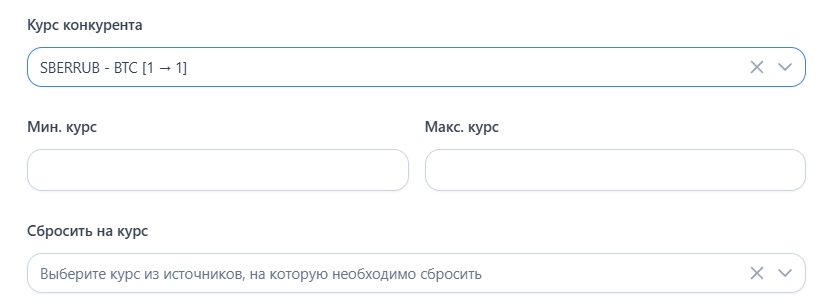
Bestchange API
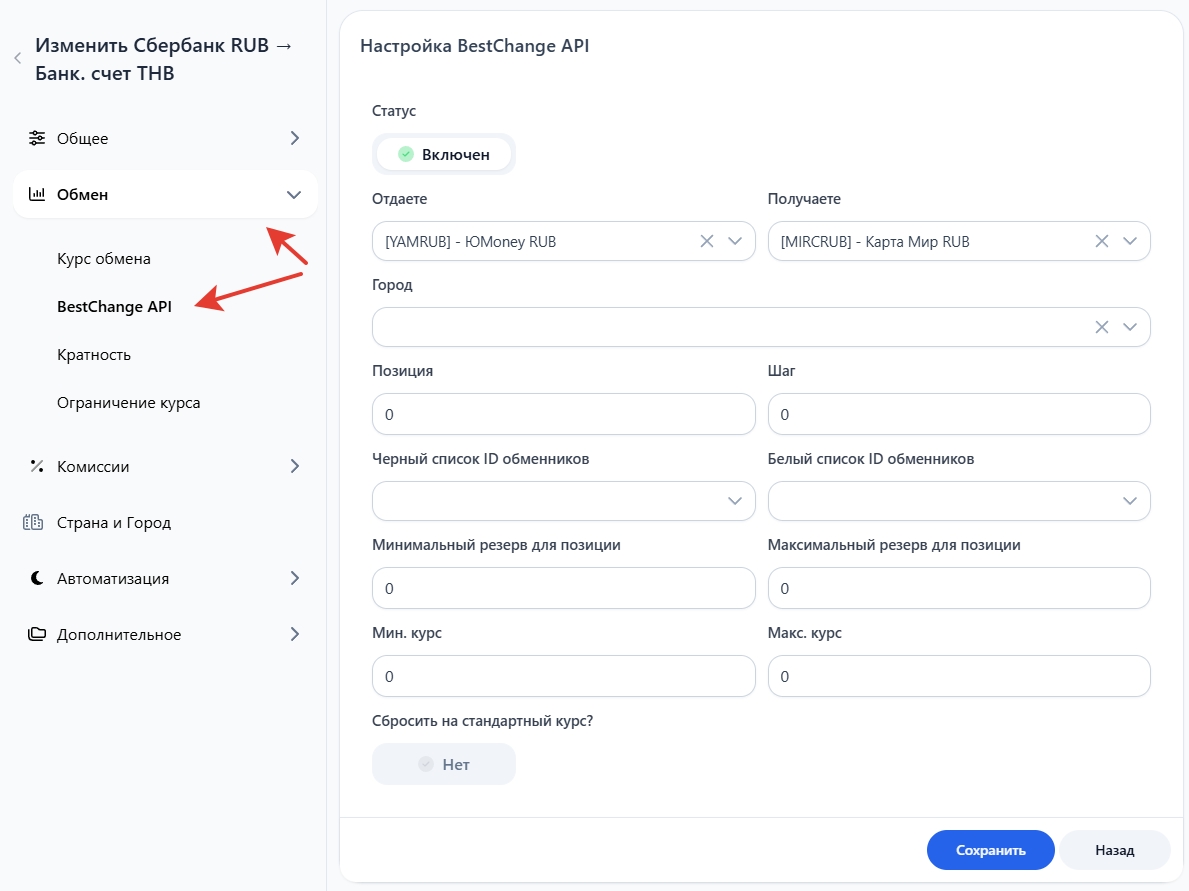
Для более детального ознакомления с принципами работы и настройкой парсинга курсов из BestChange перейдите по ссылке ниже.
BestChange API парсерКратность
Этот модуль позволяет задать определённую кратность сумм обмена. Например, если указана кратность 10, то пользователи смогут совершать обмены только на суммы, кратные десяти (10, 20, 30 и т.д.).
Настройка кратности обмена удобна для упрощения расчётов и оптимизации процесса обработки заявок.
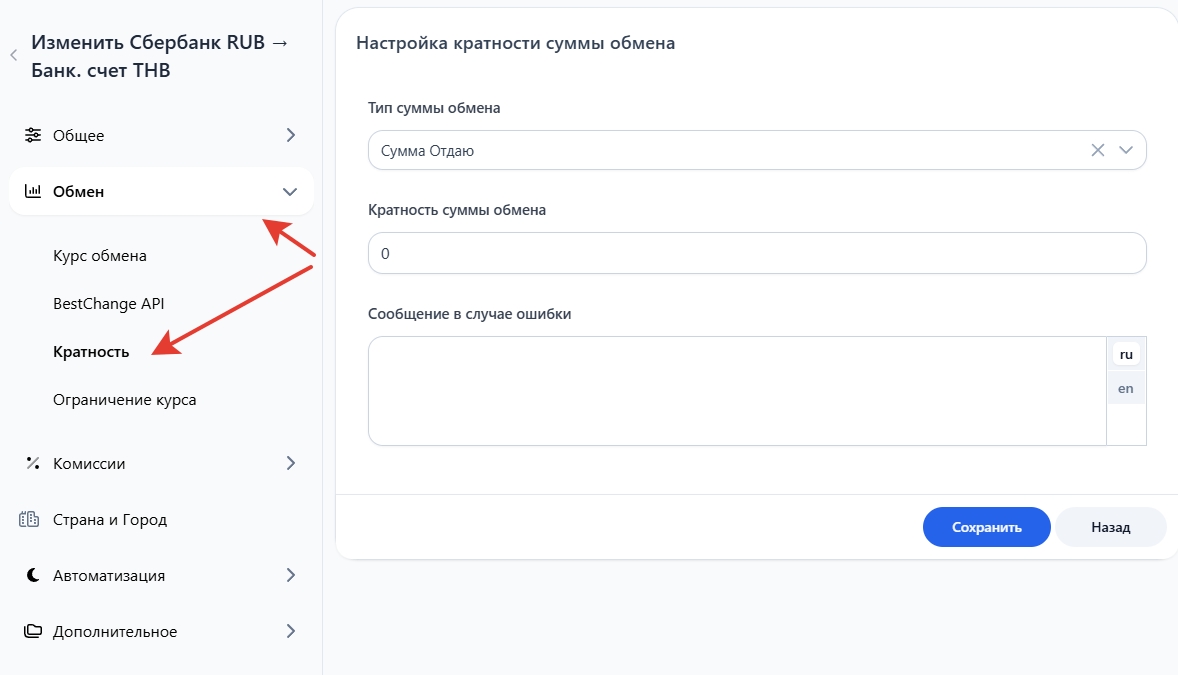
Тип суммы обмена — Выберите, для какой суммы обмена («Отдаёте» или «Получаете») будут применяться данные настройки.
Кратность суммы обмена — Укажите значение, которому должна быть кратна сумма обмена.
Сообщение в случае ошибки — Укажите текст сообщения, которое будет отображаться пользователю, если введённая сумма обмена не соответствует указанной кратности.
Например:
«Сумма должна быть кратна 100.»
«Введите сумму, кратную 50.»
«Обмен доступен только на суммы, кратные указанному значению.»
Пример работы кратности суммы обмена
Если указана кратность суммы, например 100, то клиент сможет указать в поле ввода только сумму, кратную 100.
Например, при указании суммы 11301 система покажет пользователю сообщение об ошибке из поля «Комментарий в случае ошибки», и он не сможет создать заявку.
Если же клиент введёт сумму, кратную 100 (10 000, 11 000, 300, 50 000 и т.д.), заявка успешно пройдёт, и он сможет продолжить оформление обмена.
Ограничение курса
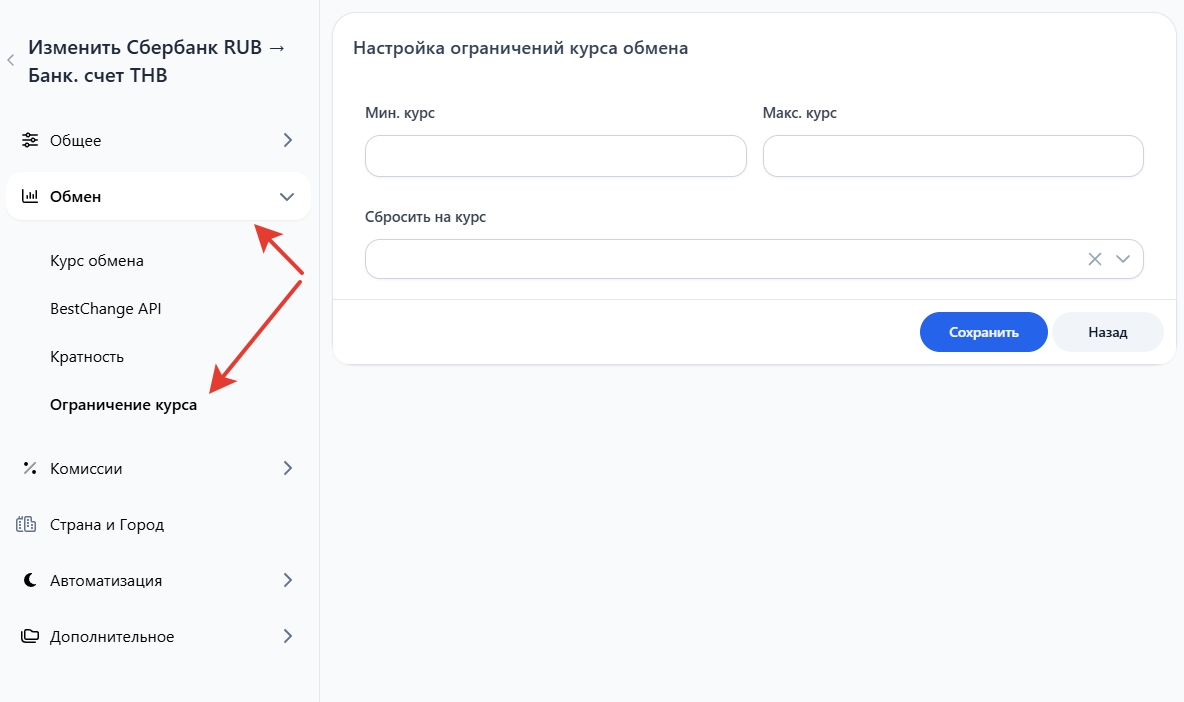
Мин. курс/Макс. курс — При необходимости вы можете указать диапазон допустимых значений курса, в рамках которого будет работать парсер курсов, подключённый к направлению обмена.
Если автоматически полученный курс выходит за пределы указанного диапазона (ниже минимального или выше максимального значения), система автоматически сбросит курс на указанный вами стандартный.
Сбросить на курс — Выберите из списка курс, на который будет автоматически сброшен текущий курс, если парсер выйдет за заданные пределы (ниже минимального или выше максимального значения).
Комиссии
Основная

Прибыль — Укажите размер прибыли, которую вы хотите получать с каждого обмена. Можно задать как в процентном соотношении, так и фиксированную сумму в валюте.
Групповая комиссия — Если вам необходимо применить групповую комиссию, выберите уже существующую из списка или создайте новую в разделе: «Основное — Направление обмена — Групповая комиссия».
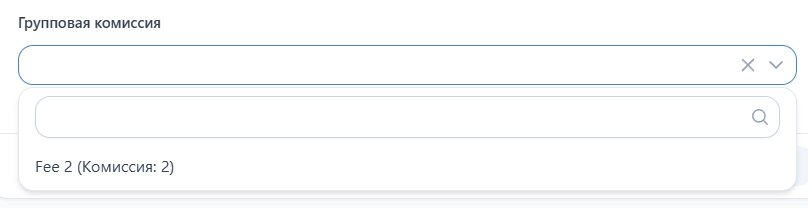
Доп. комиссия
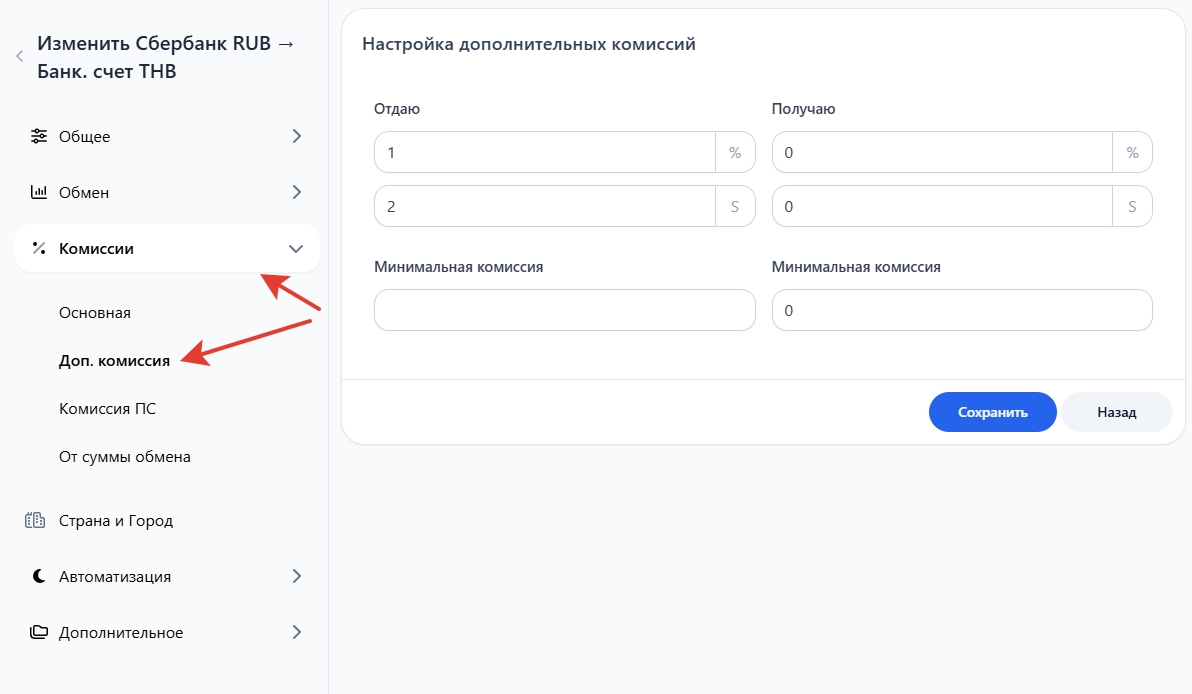
Отдаю — Укажите дополнительную комиссию (в процентах и/или в валюте), которая будет добавляться к сумме, указанной клиентом в поле «Отдаю», если это предусмотрено регламентом вашего обменного пункта.
Это значение будет экспортироваться в XML-файл курсов в параметре <fromfee>.
Получаю — Укажите дополнительную комиссию (в процентах и/или в валюте), которая будет вычитаться из суммы, указанной клиентом в поле «Получаю», если это предусмотрено регламентом вашего обменного пункта.
Это значение будет экспортироваться в XML-файл курсов в параметре <tofee>.
Минимальная комиссия — Укажите минимальное значение дополнительной комиссии, которое будет применяться к суммам в полях «Отдаю» и «Получаю». Это минимальная сумма дополнительной комиссии, которую заплатит клиент, даже если рассчитанная дополнительная комиссия (в процентах) окажется ниже.
Если вы не хотите устанавливать ограничение по минимальной дополнительной комиссии, оставьте значение равным 0.
Комиссия ПС
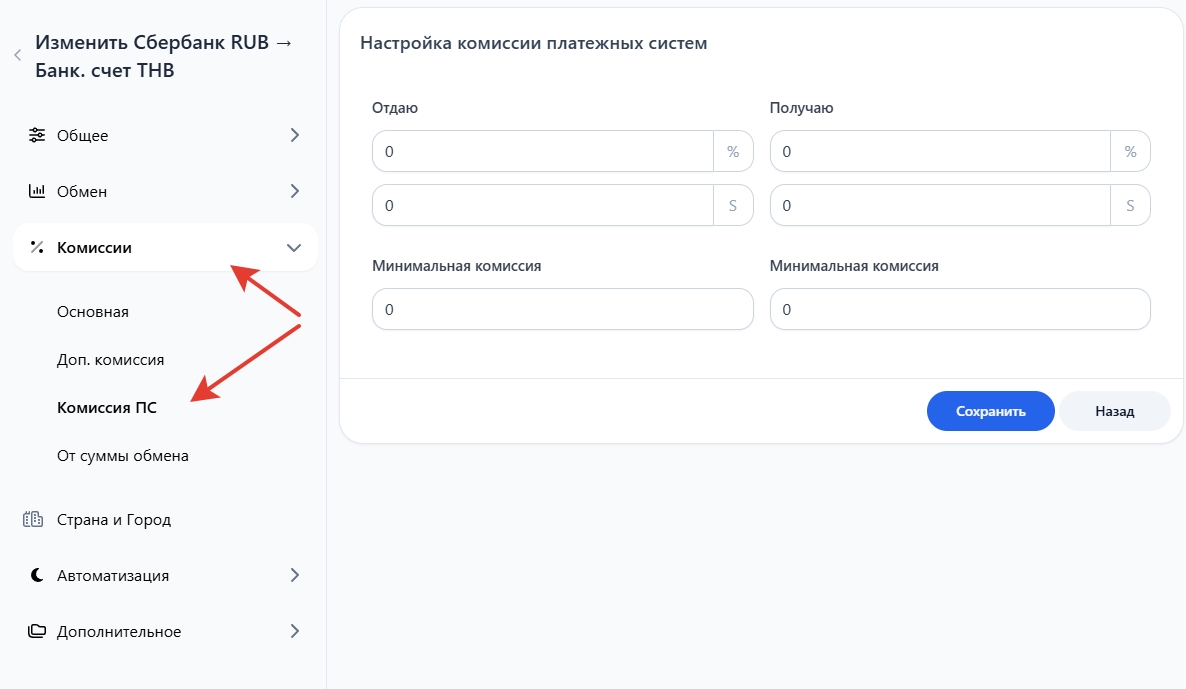
Отдаю/Получаю — Укажите размер комиссии (в процентах и/или в валюте), которую взимает платёжная система при выполнении перевода средств клиентом.
Минимальная комиссия — Укажите минимальную сумму комиссии, которую будет списывать платёжная система. Если комиссия, рассчитанная по проценту, окажется ниже этого значения, то будет применена указанная минимальная сумма.
Если у платёжной системы нет минимальных ограничений, оставьте значение равным 0.
От суммы обмена

Если вам необходимо установить разные комиссии в зависимости от суммы обмена, вы можете гибко настроить эти параметры следующим образом:
Нажмите на кнопку «Добавить», чтобы создать новую настройку комиссии.
В открывшейся форме заполните поля:
От суммы — минимальное значение суммы обмена, начиная с которой применяется комиссия.
До суммы — максимальное значение суммы обмена, до которой действует указанная комиссия.
Комиссия — комиссия, применяемая к указанному диапазону суммы. Значения можно задавать в виде:
фиксированной суммы (например: -1, 1),
процента (например: -1%, 1%).
Примеры заполнения:
От суммы: 0, До суммы: 100, Комиссия: 1
От суммы: 101, До суммы: 500, Комиссия: -1%
Чтобы проинформировать клиентов о том, что комиссия направления обмена зависит от суммы, включите опцию «Метка для клиентов» (нажмите «Включить»). После активации клиент будет предупреждён, что размер комиссии изменяется в зависимости от введённой суммы обмена.
После заполнения всех необходимых полей нажмите кнопку «Сохранить».
Настроенные комиссии будут применяться автоматически в соответствии с указанными диапазонами сумм обмена.
Выбор комиссии

Теперь вы можете предоставить клиентам возможность самостоятельно выбирать подходящий вариант комиссии при создании заявок на обмен. Этот функционал поможет сделать процесс обмена более прозрачным, понятным и удобным для пользователей.
Выбор комиссийГород

Чтобы ознакомиться более детально о том как настроить работу с наличными рекомендуем перейти по ссылке ниже.
Настройка наличных обменовАвтоматизация
Мерчанты
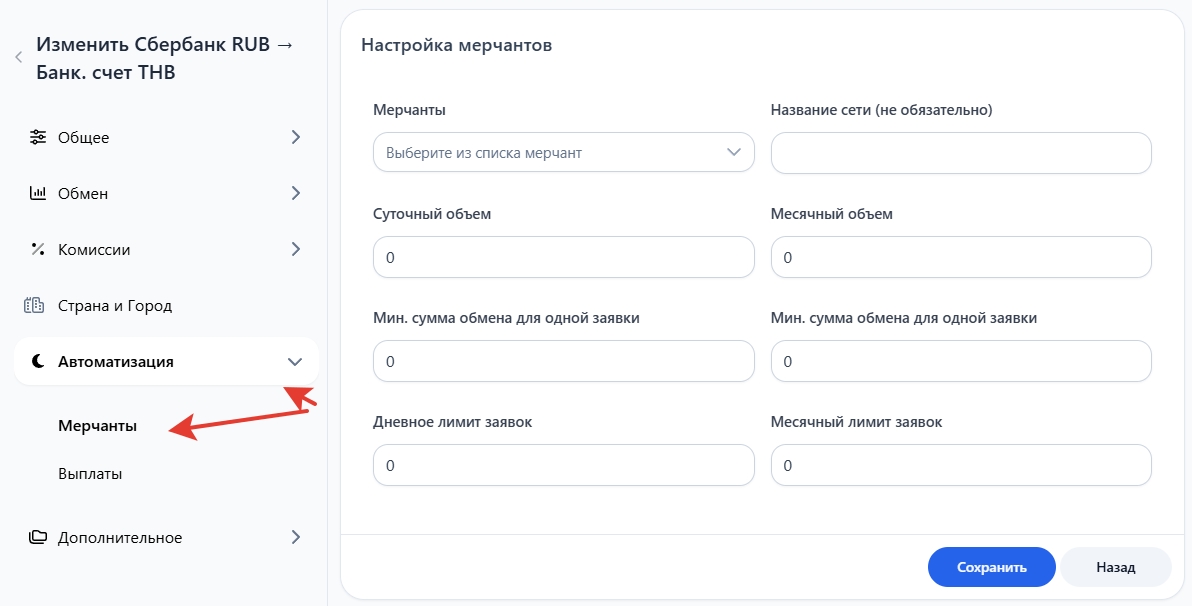
Мерчанты — для того чтобы принять оплату по заявке через мерчант, выберите из списка соответствующий мерчант. Если мерчант не выбран, в этом случае оплата заявки производится вручную в зависимости от настроек в разделе "Основное — Платежные реквизиты"
МерчантыНазвание сети (не обязательно) — Укажите название сети для работы с различными сетями.
Настройка данного поля крайне важна если вы используете автоматизацию. Поэтому для корректной работы мерчантов или выплат — обязательно перейдите по ссылки ниже и следуйте инструкции.
Суточный объем — при необходимости установите суточный лимит для мерчанта. Если дневной лимит больше установленного значения, мерчант не сможет принять оплату.
Месячный объем — при необходимости установите месячный лимит для мерчанта. Если месячный лимит больше установленного значения, мерчант не сможет принять оплату.
Мин. сумма обмена для одной заявки — при необходимости установите минимальную сумма обмена для одной заявки. Если сумма обмена меньше установленного значения, мерчант не сможет принять оплату.
Макс. сумма обмена для одной заявки — при необходимости установите максимальную сумма обмена для одной заявки. Если сумма обмена больше установленного значения, мерчант не сможет принять оплату.
Дневное лимит заявок — при необходимости установите дневной лимит для заявок которых можно создать в течении дня (учитываются только выполненные заявки). Если дневной лимит больше установленного значения, мерчант не сможет принять оплату.
Месячный лимит заявок — при необходимости установите месячный лимит для заявок которых можно создать в течении месяца (учитываются только выполненные заявки). Если месячный лимит больше установленного значения, мерчант не сможет принять оплату.
Выплаты
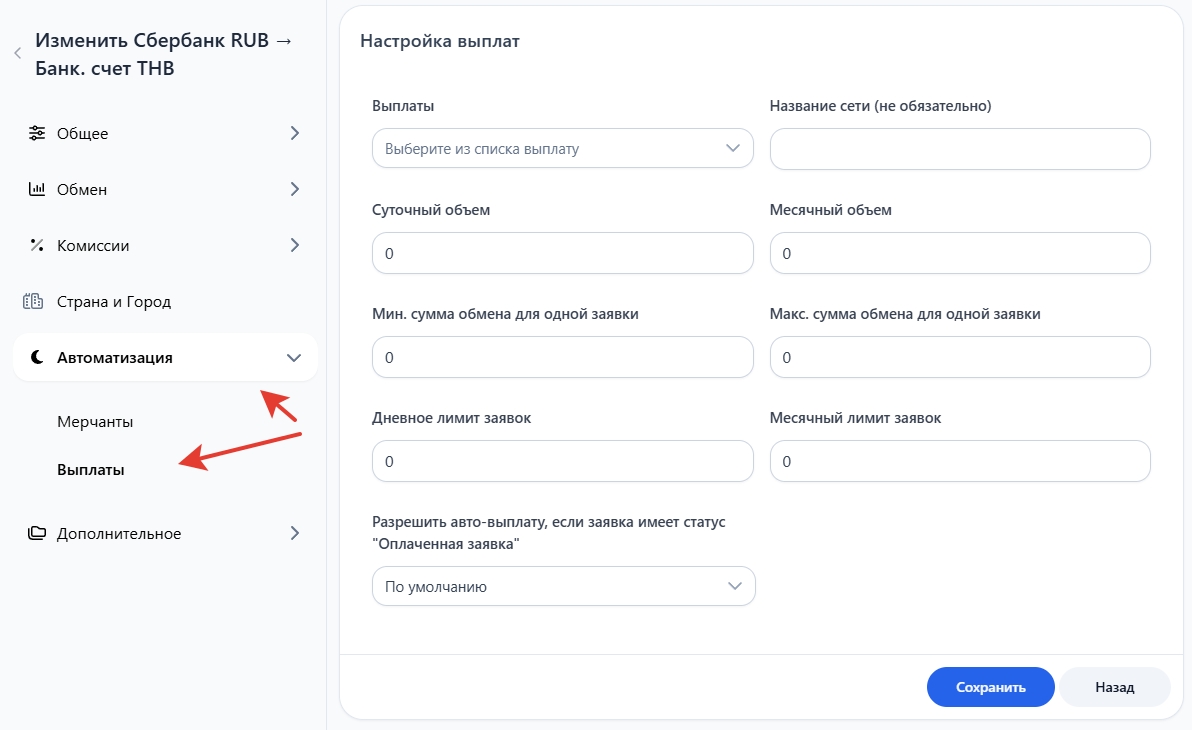
Выплаты — если вы хотите, чтобы система выплачивала деньги клиенту по заявке автоматически, выберите название соответствующей платежной системы через которую будет осуществляться авто выплата. Если вы ничего не выбрано, выплата по заявке необходимо производить вручную администратору/оператору обменного пункта.
АвтовыплатыНазвание сети (не обязательно) — Укажите название сети для работы с различными сетями.
Настройка данного поля крайне важна если вы используете автоматизацию. Поэтому для корректной работы мерчантов или выплат — обязательно перейдите по ссылки ниже и следуйте инструкции.
Суточный объем — при необходимости установите суточный лимит для выплат. Если дневной лимит больше установленного значения, мерчант не сможет сделать выплату.
Месячный объем — при необходимости установите месячный лимит для выплат. Если месячный лимит больше установленного значения, мерчант не сможет сделать выплату.
Мин. сумма автовыплаты для одной заявки — при необходимости установите минимальную сумма обмена для одной заявки. Если сумма обмена меньше установленного значения, мерчант не сможет сделать выплату.
Макс. сумма автовыплаты для одной заявки — при необходимости установите максимальную сумма обмена для одной заявки. Если сумма обмена больше установленного значения, мерчант не сможет сделать выплату.
Дневное лимит заявок — при необходимости установите дневной лимит для заявок которым можно выплачивать в течении дня (учитываются только выполненные заявки). Если дневной лимит больше установленного значения, мерчант не сможет сделать выплату.
Месячный лимит заявок — при необходимости установите месячный лимит для заявок которым можно выплачивать в течении месяца (учитываются только выполненные заявки). Если месячный лимит больше установленного значения, мерчант не сможет сделать выплату.
Разрешить авто-выплату, если заявка имеет статус "Оплаченная заявка" — Автовыплата если с средства от клиента получены в полном объеме
По умолчанию — данная опция будет браться по умолчанию из заданных настроек соответствующего модуля автовыплат.
Нет — автовыплата будет производиться вручную.
Да — автовыплата будет производиться без участия оператора в автоматическом режиме.
Дополнительное
Резервы
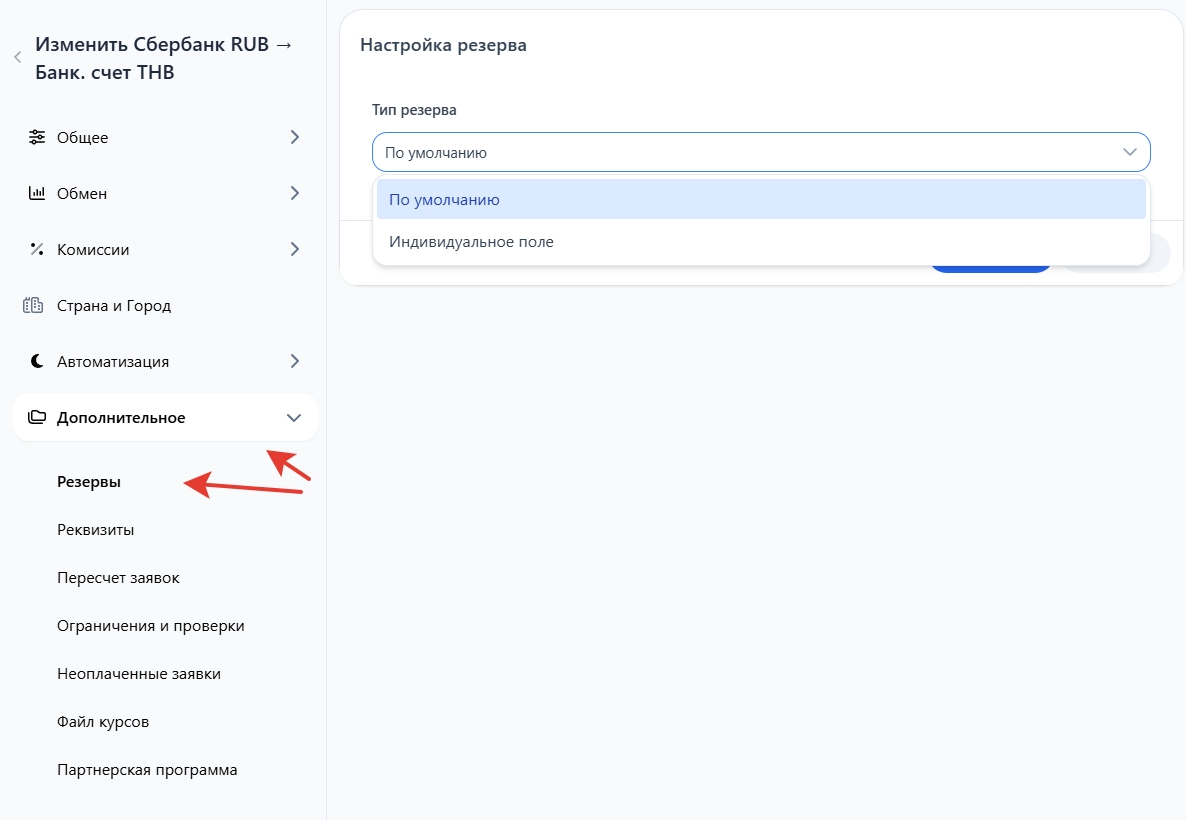
По умолчанию — никаких изменений не будет, все работать по стандарту
Индивидуальное поле — выбрав данный пункт, появляется поле "Поле для резерва", где можете указать резерв для конкретного направления (Резервы фиксированный)
Реквизиты
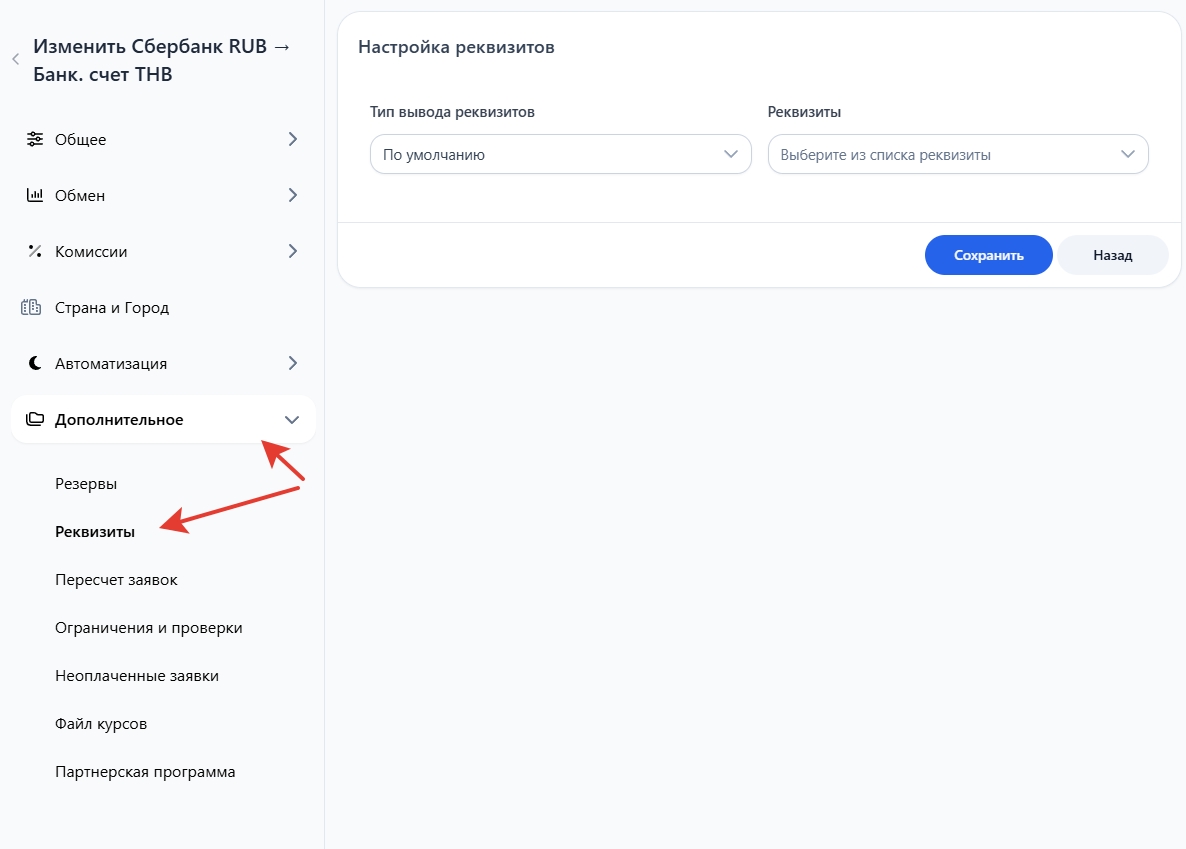
Тип вывода реквизитов — выберите тип отображения реквизитов.
Управляет тем, как система выбирает реквизиты (кошельки или счета) при создании заявок по направлению обмена.
Случайный при каждой заявке Каждая новая заявка получает разный случайный реквизит из списка.
Используется для равномерной загрузки разных кошельков.
Один на день Система выбирает один реквизит в сутки для конкретного направления.
Все заявки за день используют один и тот же кошелёк.
На следующий день система автоматически выберет другой.
Один на месяц Работает так же, как вариант “на день”, но реквизит выбирается раз в месяц.
Все заявки в течение месяца используют один и тот же кошелёк.
В следующем месяце будет выбран новый.
Зачем это нужно?
Такой подход:
Упрощает контроль заявок,
Защищает от перегрузки одного кошелька,
Делает работу системы стабильной и удобной.
Реквизиты — выберите из списка реквизиты которые хотите привязать к данному направлению.
Пересчет заявок
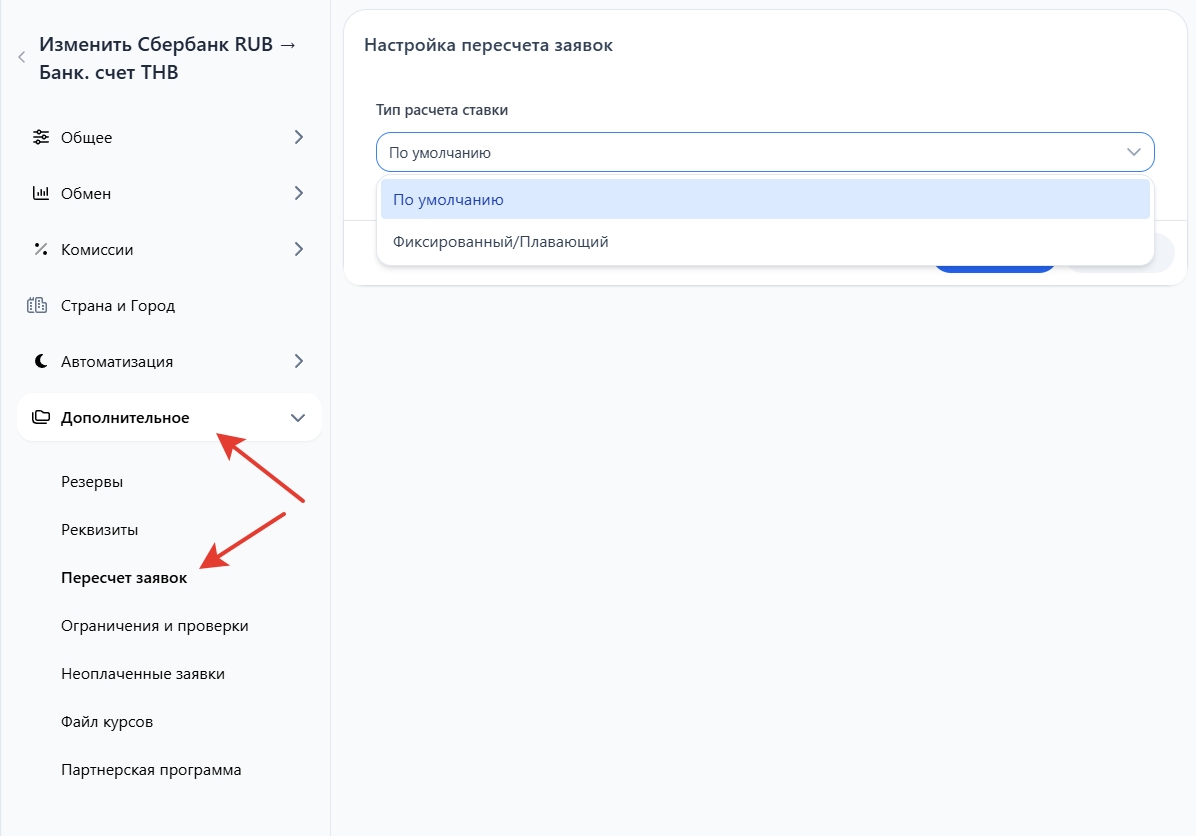
Тип расчета ставки — Выберите тип пересчета
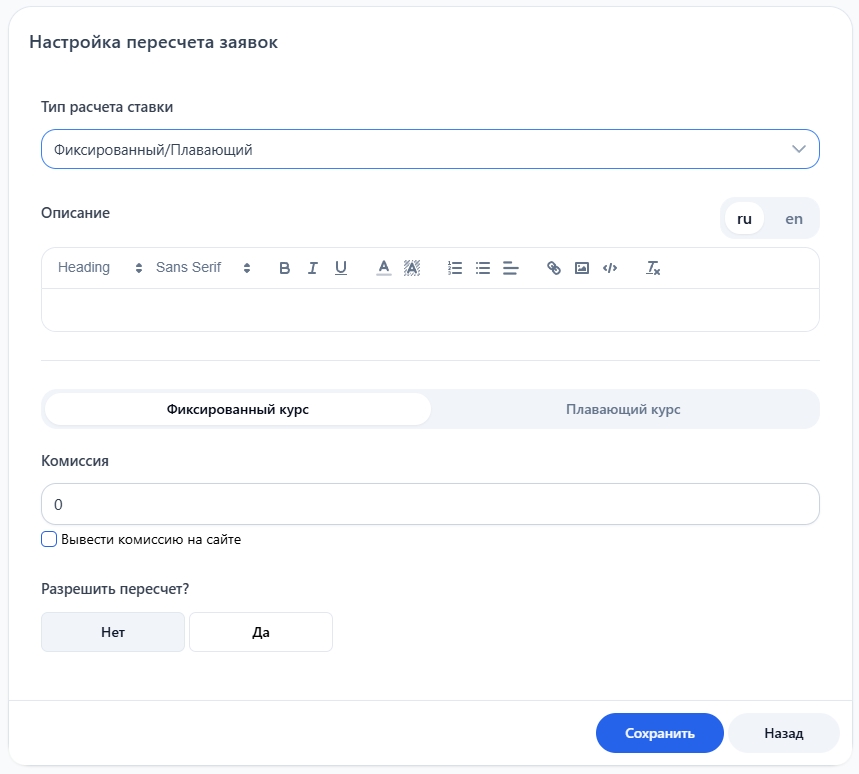
Фиксированный курс — Настройки пересчета для фиксированного курса
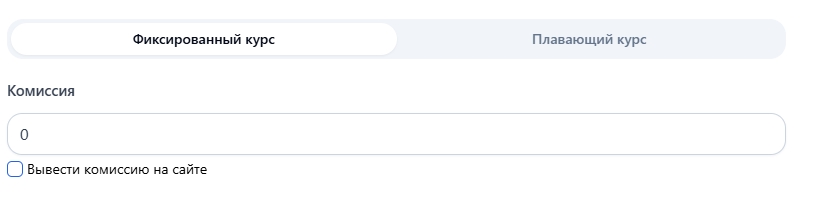
Плавающий курс — Настройки пересчета для плавающего курса
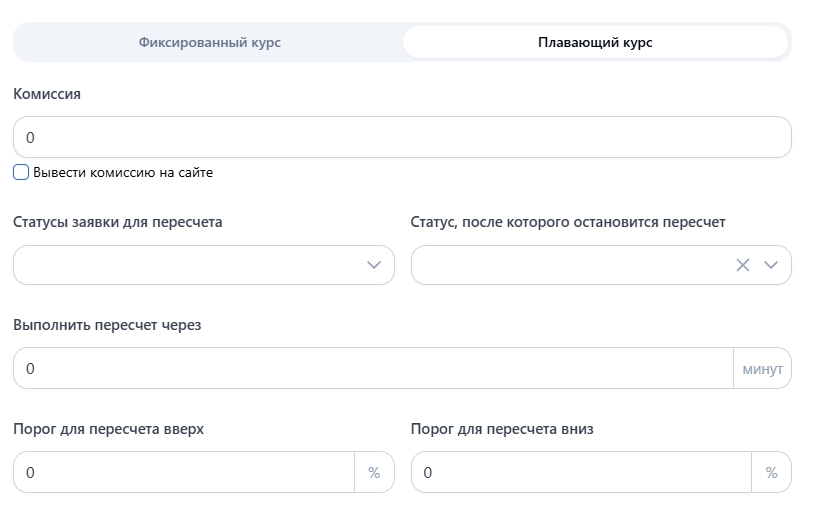
Ограничения и проверки
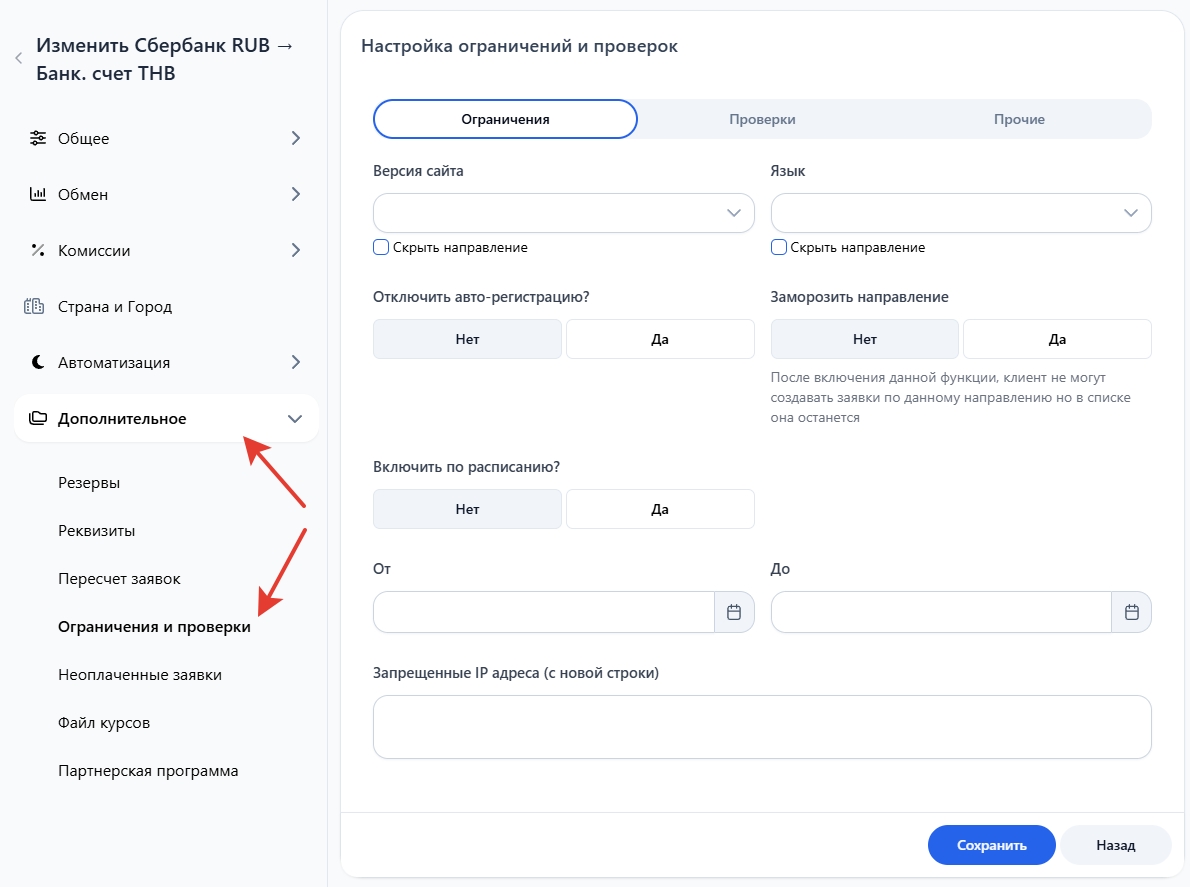
Версия сайта — выберите "для всех" если хотите, чтобы направление обмена отображалось для основной и мобильной версий сайта. Выберите "только основная версия" или "только мобильная версия", чтобы направление обмена отображалось только для основной версии сайта или только для мобильной версии сайта соответственно.
Язык — Выберите язык сайта, на котором будет отображаться направление обмена.
Если указать, например, только русский язык, то пользователи, посетившие английскую версию сайта, не увидят данное направление обмена.
Отключить авто-регистрацию? — если включена данная функция, то клиент будет создать заявку без авто-регистрации учетной записи (данная функция будет работать если указанного e-mail клиента нет в базе).
Отображать по расписанию — вы можете включить направление только на определенное время которую выставите в поле "Период отображения направлений"
Запрещенные IP адреса и маски (с новой строки) — вы можете задать IP адреса и маски для которых будет запрещен доступ к направлению обмена. Каждое значение необходимо указывать с новой строки.
Запрет повторных заявок с одинаковой суммой в поле «Отдаю» от одного пользователя — вы можете запретить пользователям создавать повторные заявки с одинаковой суммой по одному и тому же направлению в течение 3 часов.
Скрыть форму оплаты заявки — вы можете полностью скрыть форму оплаты и реквизиты от клиента при работе с наличными средствами. Клиент будет видеть только основную информацию по заявке без деталей оплаты.
Разрешенный и Запрещенные страны — выберите страны для которых хотите отключить возможность создание заявки.
Кол-во успешных обменов, который необходимо иметь клиенту — укажите значение мин. кол-во успешных заявок, превышая которой клиент может создать заявку по данному направлению. (0 - ограничений нет)
(Отдаю) Макс. сумма обмена для новичка — укажите макс. сумму обмена которую может обменять новый клиент.
Не показывать это направление в тарифах — При отключении данной функции, в модуле "Тарифы" данное направление будет отсутствовать.
Разрешить применение пользовательской скидки? — если отключена, то персональная скидка, которая есть у клиента не будет работать для настраиваемого направления.
Лимит резерва — вы можете ограничить лимит доступных средств для обмена, указав необходимое значение.
Номер денежного перевода — выберите "Да", если хотите вывести поле для ввода номера денежного перевода перед тем, как клиенту отобразится кнопка "Я оплатил"/"Перейти к оплате". Введенный номер отобразится в панели управления в разделе "Заявки".
Примечание к транзакции — выберите "Да", если хотите вывести текстовое поле в процессе создания обмена, чтобы клиент мог добавить комментарий к своей заявке. Введенный комментарий отобразится в панели управления в разделе "Заявки".
Макс. кол-во заявок на обмен с одного IP — вы можете ограничить кол-во заявок, которое может быть создано с одного IP адреса.
Макс. кол-во заявок на обмен с одного счета Отдаю — вы можете ограничить кол-во заявок, которое может быть создано с одного счета Отдаю.
Макс. кол-во заявок на обмен с одного счета Получаю — вы можете ограничить кол-во заявок, которое может быть создано с одного счета Получаю.
Макс. кол-во заявок на обмен от одного пользователя — вы можете ограничить кол-во заявок, которое может быть создано от одного пользователя.
Макс. кол-во заявок на обмен с одного e-mail — вы можете ограничить кол-во заявок, которое может быть создано с одного e-mail.
Неоплаченные заявки
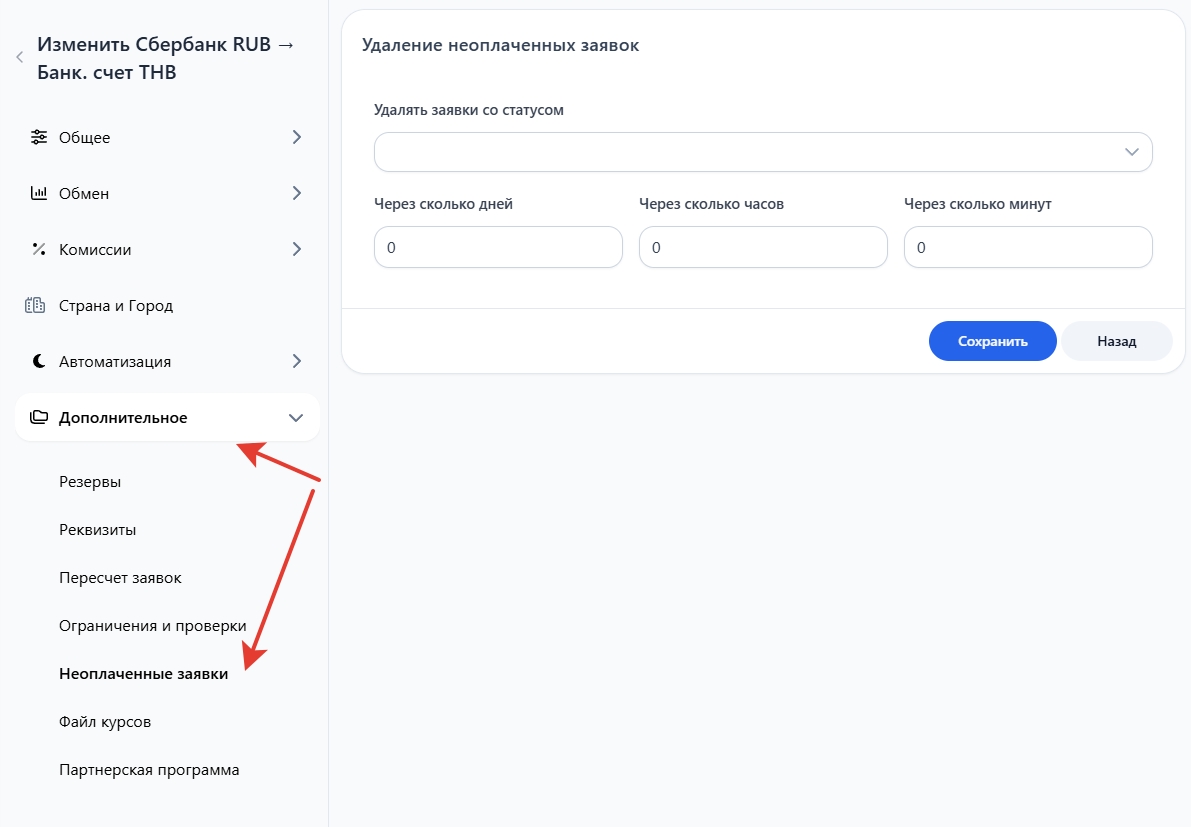
Удалять заявки со статусом — Выберите статус или несколько статусов заявок, которые будут автоматически удаляться через заданный промежуток времени. Обычно требуется автоматическое удаление заявок со статусом «Ожидается оплата».
Через сколько дней/часов/минут — При необходимости вы можете задать индивидуальное время, после истечения которого неоплаченные заявки будут удаляться автоматически.
Файл курсов
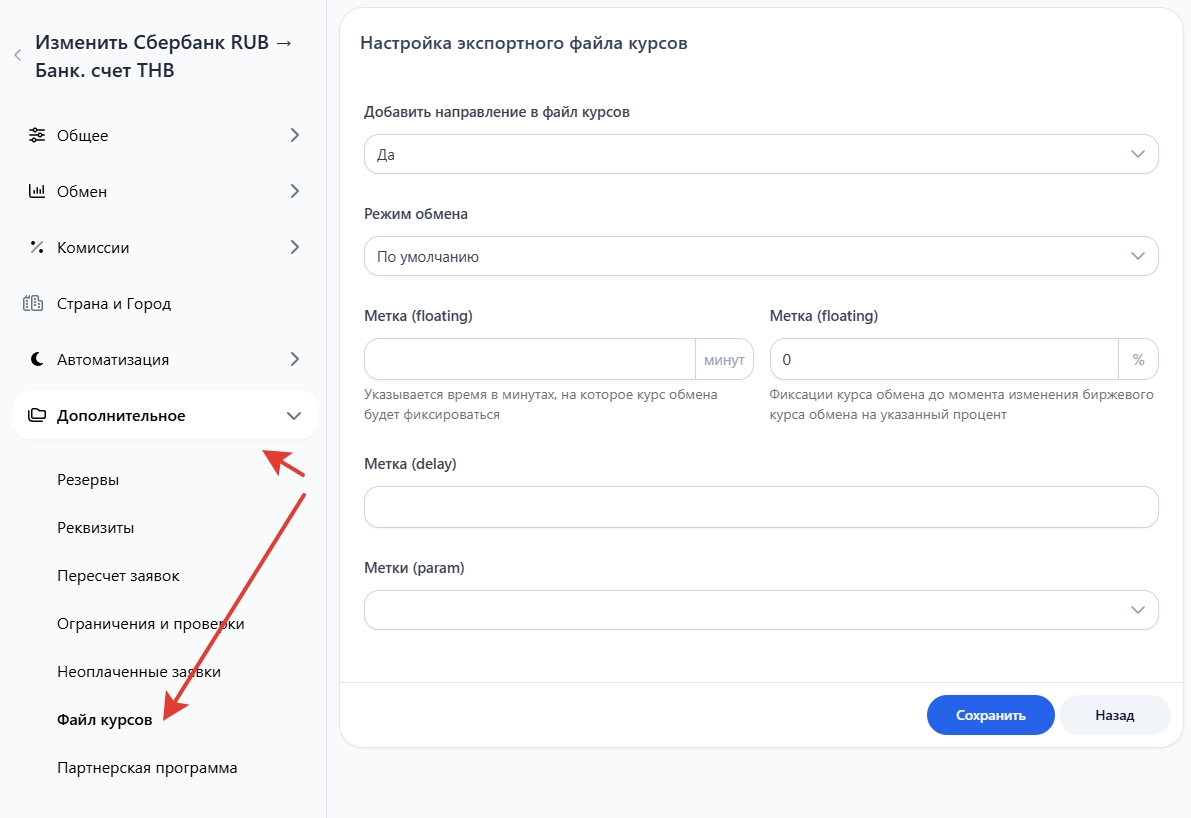
Добавить направление в файл курсов — Позволяет управлять отображением направления обмена в XML и TXT файлах с курсами:
«Да» — Направление обмена всегда отображается в файлах XML и TXT.
«Отключить» — Направление обмена полностью скрыто из файлов XML и TXT.
«По расписанию» — Направление обмена отображается в XML и TXT файлах строго в указанные часы (например, с 10:00 до 22:00), в остальное время оно будет скрыто.
Отображать направление по расписанию — Если выбрана настройка «По расписанию», то дополнительно появится поле, в котором необходимо указать период времени (часы и минуты), в течение которого направление обмена будет выводиться в файлах с курсами. Вне указанного времени направление будет скрыто из файлов XML и TXT.
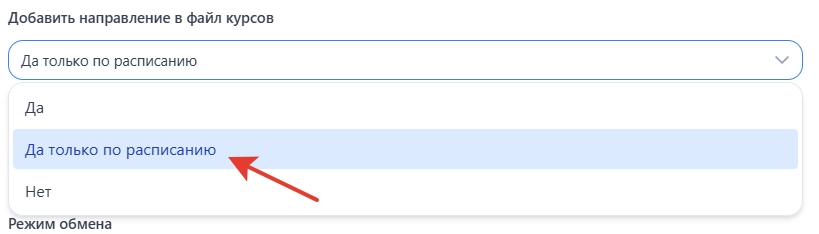
Метки:
floating — установите эту метку, если направление обмена работает с плавающим курсом (подробнее о метке). В поле укажите время (в минутах), на протяжении которого курс будет фиксироваться для клиента после создания заявки. Если курс не фиксируется, оставьте это поле пустым.
delay — установите эту метку, если по направлению обмена возможны задержки выполнения (подробнее о метке). В поле укажите время (в минутах), на которое может задерживаться выполнение заявок.

Метки для параметра param — Используйте это поле, чтобы вручную задать дополнительные метки, которые будут отображаться в параметре param в XML-файле с курсами. Метки должны соответствовать требованиям и рекомендациям BestChange.
Например, можно указать метки: floating, delay, manual
Метки следует перечислять через запятую.
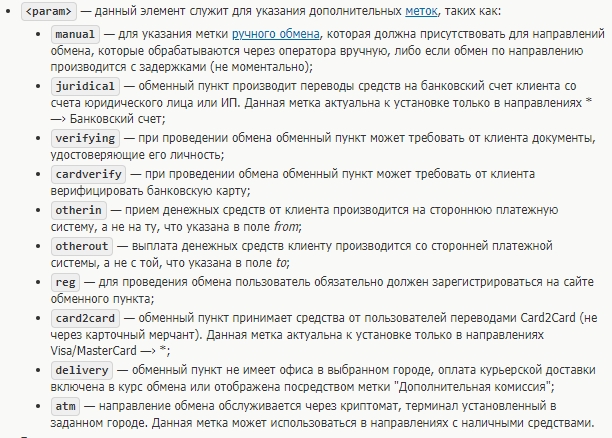
Партнерская программа

Последнее обновление
Это было полезно?